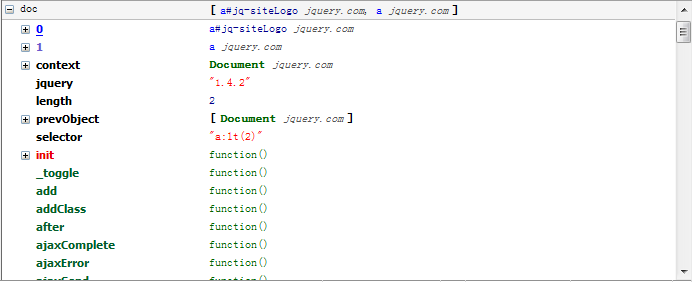今天用到了客户端的对话框,把 jQuery UI 中的对话框学习了一下。
准备 jQuery 环境
首先,我们创建一个按钮,点击这个按钮的时候,将会弹出一个对话
今天用到了客户端的对话框,把 jQuery UI 中的对话框学习了一下。
准备 jQuery 环境
首先,我们创建一个按钮,点击这个按钮的时候,将会弹出一个对话框。
<input type="button" value="删除" id="btn" />
为了设置这个按钮点击的事件,需要准备 jQuery 的环境。
<script type="text/javascript" src="scripts/jquery-1.4.2.js"></script>
在 ready 中设置按钮的点击事件。
复制代码 代码如下:
$(function() {
// 初始化
$("#btn").click(function() {
alert("btn 被点击啦!");
}
);
确认这一步没有问题。
准备对话框
第二步,需要准备对话框的内容。这些内容来自 jQuery UI 的演示文件。
复制代码 代码如下:
<div id="dialog-confirm" title="Empty the recycle bin?" >
<p>
<span class="ui-icon ui-icon-alert" style="float: left; margin: 0 7px 20px 0;"></span>
These items will be permanently deleted and cannot be recovered. Are you sure?</p>
</div>
为了使用 jQuery UI 的对话框,需要增加这些文件的引用。
<script type="text/javascript" src="scripts/jquery.ui.core.js"></script>
<script type="text/javascript" src="scripts/jquery.ui.widget.js"></script>
<script type="text/javascript" src="scripts/jquery.ui.mouse.js"></script>
<script type="text/javascript" src="scripts/jquery.ui.button.js"></script>
<script type="text/javascript" src="scripts/jquery.ui.draggable.js"></script>
<script type="text/javascript" src="scripts/jquery.ui.position.js"></script>
<script type="text/javascript" src="scripts/jquery.ui.dialog.js"></script>
增加样式
jQuery UI 中使用了大量的样式来修饰,需要引用 jQuery UI 的样式,注意,jquery.ui.all.css 这个文件引用了大量的其他样式文件,将 jQuery UI 中 \development-bundle\themes\base 文件夹中的内容都复制过来。
<link type="text/css" href="styles/jquery.ui.all.css" rel="stylesheet" />
在 ready 函数中,同时也初始化这个对话框。
复制代码 代码如下:
$(function() {
// 初始化
$("#btn").click(function() {
alert("btn 被点击啦!");
});
// 初始化对话框
$("#dialog-confirm").dialog();
});
现在,打开这个页面的时候,就已经可以看到对话框了。
通过按钮弹出对话框
我们希望页面上初始化的时候看不到这个对话框,在点击按钮的时候再出现。那么需要这几个工作。
先给对话框增加一个默认不显示的样式。style="display: none",这样默认就不会看到这一部分。
复制代码 代码如下:
<div id="dialog-confirm" title="Empty the recycle bin?" style="display: none">
<p>
<span class="ui-icon ui-icon-alert" style="float: left; margin: 0 7px 20px 0;"></span>
These items will be permanently deleted and cannot be recovered. Are you sure?</p>
</div>
然后,在初始化对话框的时候,也不显示,仅仅完成初始化工作。
在初始化对话框的时候,传递一个参数 autoOpen: false
复制代码 代码如下:
$("#dialog-confirm").dialog(
{
autoOpen: false
}
);
在按钮的点击事件中,弹出这个对话框。
复制代码 代码如下:
$("#btn").click(function() {
// alert("btn 被点击啦!");
$("#dialog-confirm").dialog("open");
});
如果传递 close ,将会关闭对话框。
实现模式对话框
在实际应用中,我们经常需要实现模式对话框,在 Web 中需要增加一个遮罩层来挡住底层的元素,模拟模式效果,这可以在初始化对话框的时候,传递一个参数 modal: true 来实现。修改之后的初始化代码成为:
复制代码 代码如下:
$("#dialog-confirm").dialog(
{
modal: true, // 创建模式对话框
autoOpen: false, // 只初始化,不显示
}
);
增加对话框的按钮
可以为对话框增加任意的按钮,并自定义按钮的事件处理。我们先增加两个按钮,一个确定,一个取消,并让他们先关闭对话框。
复制代码 代码如下:
// 初始化对话框
$("#dialog-confirm").dialog(
{
modal: true, // 创建模式对话框
autoOpen: false,
buttons: {
"Ok": function() {
$(this).dialog('close');
},
"Cancel": function() {
$(this).dialog('close');
}
}
});